ข้อผิดพลาดการละเมิด DPC Watchdog ใน Windows: วิธีแก้ไข (09.06.25)
DPC_Watchdog_Violation เป็นรหัสข้อผิดพลาดที่คุ้นเคยสำหรับผู้ใช้ Microsoft ซึ่งเป็นปัญหาทั่วไปในระบบปฏิบัติการ Windows อาจเกิดขึ้นได้จากหลายสาเหตุ รวมถึงเฟิร์มแวร์ไดรฟ์โซลิดสเทต (SSD) ที่ไม่รองรับ ไดรเวอร์ SSD เวอร์ชันเก่า ไฟล์ระบบที่เสียหาย และปัญหาความไม่เข้ากันของฮาร์ดแวร์
คู่มือฉบับย่อนี้จะช่วยอธิบายเรื่องนี้ รหัสข้อผิดพลาดและช่วยคุณแก้ไขได้ด้วยตัวเอง
DPC_Watchdog_Violation คืออะไรข้อผิดพลาดการละเมิด DPC Watchdog เกิดขึ้นบ่อยมากเมื่อเปิดตัว Windows 10 ครั้งแรกจน Microsoft ต้องเผยแพร่การอัปเดต กล่าวถึงพวกเขาโดยเฉพาะ ดังที่กล่าวไว้ก่อนหน้านี้ อาจเกิดขึ้นได้จากหลายสาเหตุ เช่น ไดรเวอร์เวอร์ชันเก่าของ SSD ซึ่งในกรณีนี้ คุณต้องตรวจสอบเวอร์ชันเฟิร์มแวร์ของ SSD และตรวจสอบว่าเป็นเวอร์ชันล่าสุด
ข้อผิดพลาด DPC Watchdog Violation เป็นปัญหาที่เกิดซ้ำใน Windows 8 เมื่อเปิดตัว ไวยากรณ์ที่แท้จริงคือ 'DPC_WATCHDOG_VIOLATION' และข้อผิดพลาดมักเกิดจากการดัมพ์หน่วยความจำและ BSOD
เคล็ดลับสำหรับมือโปร: สแกนพีซีของคุณเพื่อหาปัญหาด้านประสิทธิภาพ ไฟล์ขยะ แอปที่เป็นอันตราย และภัยคุกคามด้านความปลอดภัย < br/>ที่อาจทำให้ระบบมีปัญหาหรือทำงานช้า
สแกนฟรีสำหรับปัญหาพีซี3.145.873ดาวน์โหลดเข้ากันได้กับ:Windows 10, Windows 7, Windows 8ข้อเสนอพิเศษ เกี่ยวกับ Outbyte, คำแนะนำในการถอนการติดตั้ง, EULA, นโยบายความเป็นส่วนตัว
วิธีแก้ไข BSOD, DPC_Watchdog_Violation Errorก่อนดำเนินการใดๆ คุณสามารถลบหรือยกเลิกการเชื่อมต่ออุปกรณ์ภายนอกทั้งหมดที่เสียบอยู่บน Windows คอมพิวเตอร์ ยกเว้นแป้นพิมพ์และเมาส์ อุปกรณ์เหล่านั้นอาจเป็นฮาร์ดไดรฟ์ภายนอก SSD ภายนอก สแกนเนอร์หรือเครื่องพิมพ์ ดูว่าปัญหายังคงมีอยู่หรือไม่
หนึ่งในอุปกรณ์เหล่านี้อาจทำให้เกิดข้อผิดพลาดได้ ดังนั้นให้ตรวจสอบว่าอุปกรณ์ใดเป็นตัวการโดยเชื่อมต่ออุปกรณ์ทีละเครื่อง
ต่อไปนี้คือวิธีแก้ไขทั่วไปที่สามารถจัดการกับปัญหาส่วนใหญ่ได้ ข้อผิดพลาดการละเมิดการดู DPC ใน Windows 10:
คุณยังสามารถตรวจสอบไฟล์ระบบที่เสียหายบน Windows ของคุณได้ ไฟล์ระบบที่เสียหายเป็นสาเหตุทั่วไปที่นำไปสู่ข้อผิดพลาด DPC Watchdog Violation ดังนั้นควรตรวจสอบและตรวจสอบว่าไฟล์ระบบ Windows ของคุณไม่เสียหาย หากมีปัญหากับไฟล์เหล่านั้น กระบวนการจะแก้ไขโดยอัตโนมัติ
บางครั้ง การสแกนและแก้ไขไฟล์ระบบ Windows ก็ช่วยแก้ไขข้อผิดพลาดได้เช่นกัน ในการสแกนและแก้ไขไฟล์เหล่านั้น ให้เปิด Command Prompt ในฐานะผู้ดูแลระบบ พิมพ์คำสั่ง SFC /scannow แล้วกด Enter จากนั้นจะสแกนและแก้ไขข้อผิดพลาดใน Windows ของคุณโดยอัตโนมัติ เมื่อกระบวนการเสร็จสิ้น ให้รีสตาร์ทเครื่องคอมพิวเตอร์ของคุณ
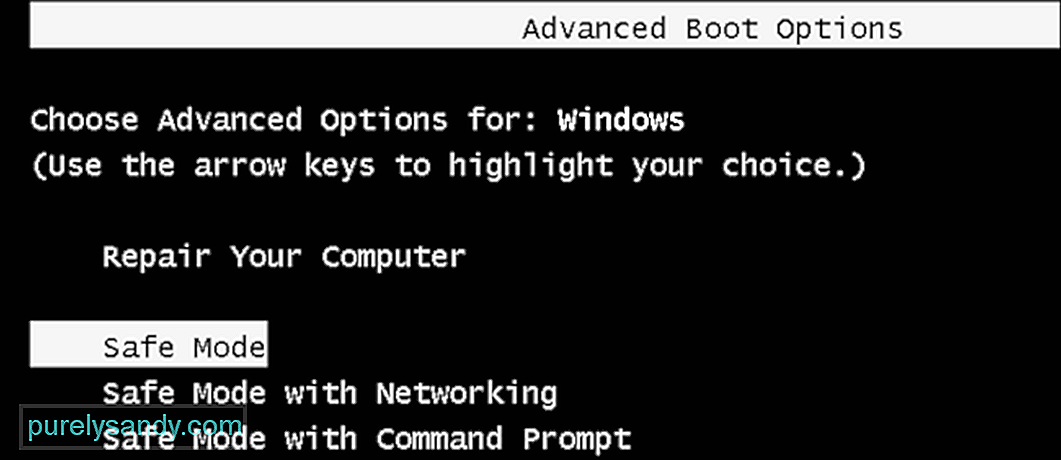
หากวิธีการข้างต้นไม่ได้ผล แสดงว่าอาจคุ้มค่าที่จะกู้คืน ระบบวินโดว์. เปลี่ยนคอมพิวเตอร์ของคุณให้เป็นเซฟโหมด หลังจากนั้น ให้คืนค่ากลับไปยังจุดคืนค่าก่อนหน้า คุณยังสามารถซ่อมแซมคอมพิวเตอร์ Windows ของคุณด้วย DVD/USB แฟลชไดรฟ์ที่สามารถบู๊ตได้ซึ่งมีไฟล์อิมเมจ Windows .ISO
Final Noteการแก้ไขข้อผิดพลาดการละเมิด DPC Watchdog ทำให้เกิดการดำเนินการตามวิธีที่เราระบุไว้ข้างต้นอย่างน้อยหนึ่งวิธี การดำเนินการอัปเดตไดรเวอร์ทั่วกระดานถือว่ามีประสิทธิภาพในการแก้ปัญหา อย่างไรก็ตาม ทางเลือกสุดท้าย ผู้ใช้บางคนสังเกตเห็นว่าการอัพเดตไบออสของเมนบอร์ดได้รับการพิสูจน์แล้วว่าเป็นการแก้ไขที่ถูกต้อง
อย่าละเลยสุขภาพโดยทั่วไปของคอมพิวเตอร์ของคุณด้วย รักษาระบบให้อยู่ในสภาพดีเยี่ยมโดยการวินิจฉัยระบบ Windows ของคุณเป็นประจำ ระบุปัญหาด้านความเร็วและความเสถียร และการล้างไฟล์ขยะโดยใช้เครื่องมือซ่อมแซมพีซีของบริษัทอื่นที่คุณเชื่อถือได้
คุณพบข้อผิดพลาดเกี่ยวกับการละเมิด DPC Watchdog ในอดีตที่ผ่านมา? การแก้ไขใดที่เหมาะกับคุณ แจ้งให้เราทราบในความคิดเห็นด้านล่าง!
วิดีโอ YouTube: ข้อผิดพลาดการละเมิด DPC Watchdog ใน Windows: วิธีแก้ไข
09, 2025

